Windows で MAC アドレスを見つける 7 つの方法

getmac、Get-NetAdapter などのコマンドを使用して、Windows で MAC アドレスを検索する方法。
前回のディスク ラベル作成チュートリアルで、Ciprian は 2 種類のラベル書き込みテクノロジについて説明しました。 LightScribeとLabelFlashです。彼はLightScribeのみを取り上げましたが、そのようなドライブははるかに広く利用可能です。私はたまたまLabelFlashドライブを持っていて、このテクノロジーを数回使用することができました。
2 種類のディスク ラベラーに大きな違いはありますか? ラベルを焼くのはどちらが簡単ですか? また、なぜLightScribeの人気が高まっているのかについても知りたいと思いました。これが私が見つけたものです。
コンテンツ
LabelFlash はどこにありますか?
以下は、LabelFlash の公式Web サイトのサプライヤーのリストです。ご覧のとおり、LabelFlashドライブは Pioneer、Sony、Phillips などの企業によって製造されているため、 LightScribeドライブほど一般的ではありませんが、それはフライバイナイト組織によって製造されているからではありません。LightScribeがLabelFlashよりも一般的である理由について、いくつかの考えがあります。これについては、この記事の最後で説明します。
一部のコンピュータには、LabelFlashドライブがインストールされています。私は自分のコンピューターを自作し、Pioneer LabelFlash DVD バーナーを選びました。LabelFlashディスクは広く入手できず、 LightScribeディスクよりも高価なので(私が知る限り、ここの店舗では販売されていません)、Amazon に注文しています。これが私が見つけた良い DVD パックです: Memorex DVD Recordable Media - DVD-R - 4.70 GB - 10 Pack Spindle。
LabelFlash CD はなく、DVD しかないので、一部の人にとっては、これが大きな問題になる可能性があります。
LightScribeディスクとLabelFlashディスクの主な違いは、色です。LabelFlashディスクは非常に濃い青色で、最も一般的に入手可能なLightScribeディスクは金色です ( LabelFlashとLightScribeディスクの両方に他の色もあります)。どちらのタイプのラベルもモノクロで、どちらが優れているか劣っているようには見えません。LabelFlashには、 LightScribeよりも優れた利点が 1 つあります。これについては、後で説明します。
ラベルフラッシュ
入門
LabelFlashドライブを持っているかどうかわからない場合は、ドライブまたはコンピュータに付属の説明書を読むのが最も簡単な方法です。また、無料の公式 LabelFlash ソフトウェアをダウンロードすることもできます。これにより、お使いのドライブに互換性があるかどうかがチェックされます。次のセクションで、このソフトウェアに関する私のコメントを参照してください。
LabelFlash インデックス メーカー
ラベルを書き込むためにLabelFlash Index Maker以外のものを使用したい場合(そして、そうなると確信しています)、ハードウェアにソフトウェアが含まれていない場合、その作業を行うソフトウェアを見つけるのに苦労する可能性があります。人々がそれを開発するインセンティブはあまりありませんでした。
LabelFlash インデックス メーカー
残念ながら、 LabelFlash Index Makerは慈善的に三流としか言いようがありません。ヤマハは 2007 年に最新バージョンをリリースし、それ以来手を加えていません。バグやばかげた欠点でいっぱいです。
残念ながら、妥当な評価を得ている他の無料のLabelFlashソフトウェアを見つけることができませんでした。利用可能なシェアウェア プログラムがあり、価格帯は 19.95 ドルからのようで、私がチェックしたものは 30 日間の試用期間があるようです。それらの試験が完全に機能するかどうかはわかりません。ドライブに何らかの OEM ソフトウェアが付属している場合は、それを試してみることをお勧めします。
ディスクにラベルを書き込む
LabelFlash Index Makerの場合、支払うだけの価値があることを念頭に置いて、ラベルを焼いてみましょう。
最初に気付くのは、ソフトウェアが [スタート] メニューの検索ボックスに表示されないことです。必要な実際のファイル名は LIM.EXE であり、検索で表示される場合と表示されない場合があります。それが私のコンピューターに特有のものだったのかどうかはわかりませんが、ソフトウェアに簡単にアクセスするには、Windows エクスプローラーで見つけて、LIM.EXE を右クリックし、[スタート メニューにピン留め] を選択するしかありませんでした。 .
まず第一に、ディスクにラベルを付ける前にディスクをファイナライズする (それ以上のデータが書き込まれないようにする) べきかどうかについて意見の相違があるようです。新しいデータが焼き付けられたラベルに反応するかどうかわからないので、私は注意を怠ってファイナライズします。そうではないと思いますが、申し訳ありませんが安全です。
好みのソフトウェアを使用してデータをディスクに書き込んだら、ディスクを取り出して裏返し、反対側 (濃い青色の面) が下になるようにします。
LabelFlash Index Makerを起動します。最初に気付くのは、このソフトウェアのオプションがほとんどないことです。
デフォルトのフォント (サイズではなくフォントのみ) と、ディスク上のラベルのデフォルトの半径を変更することしかできないConfigとマークされたボタンがあります。それでおしまい!データ ディスクの内容をラベルに貼る場合は、Arial Narrowを選択することをお勧めします。これにより、書き込みスペースが少し増えます。
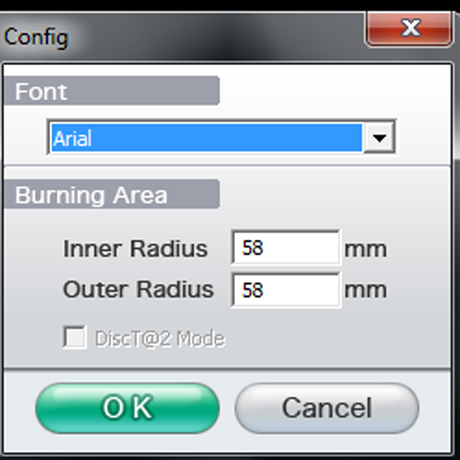
LabelFlash インデックス メーカー
左側のドロップダウン メニューから利用できる一連のテンプレートもあります。LabelFlashは Web サイトで追加のテンプレートを提供していますが、それらをソフトウェアに追加する方法はありません。実際、ソフトウェアに付属するすべての画像でさえ、テンプレートのリストで利用できるわけではありません. デフォルトの品質はDraftで、メイン画面でそれを変更する方法があると思うかもしれませんが、ありません。その選択を得る前に、実際にラベルを焼き始めなければなりません。
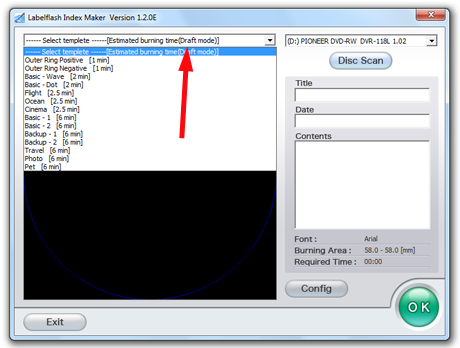
LabelFlash インデックス メーカー
ここに、私のお気に入りのテレビ シリーズの 1 つであるLonesome Doveの最初のディスクのバックアップ コピーを挿入しました。
シネマテンプレートを選択しました。ご覧のとおり、ラベルは非常に原始的であり、ディスクから読み取った情報はまさにそこにあるものです。
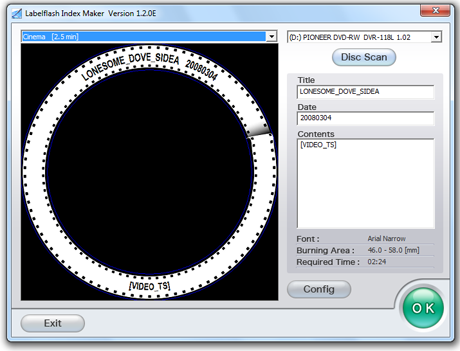
LabelFlash インデックス メーカー
では、ラベルをもう少し魅力的なものに変更しましょう。ご覧のとおり、ディスクに印刷される情報は右側のボックスに表示されます。フォントのサイズを変更する方法がないため、コンピューターにインストールされているフォントを試して、はっきりと見えるのに十分な自然な大きさのフォントを見つける必要があります。ここではVerdanaを選択し、ディスクに書き込む情報を編集しました。日付を選択して削除するだけでは、日付をクリアできないことがわかりました。それを選択し、スペースに置き換えてから、バックスペースでスペースを削除する必要がありました。
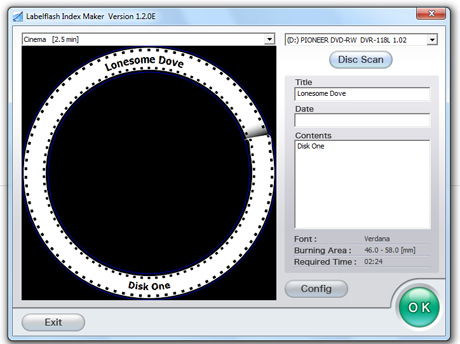
LabelFlash インデックス メーカー
[ OK ] をクリックすると、最終的に [ドラフト] から [標準]または[高品質] に変更するオプションが表示されます。通常は、ほとんどの用途に最適です。
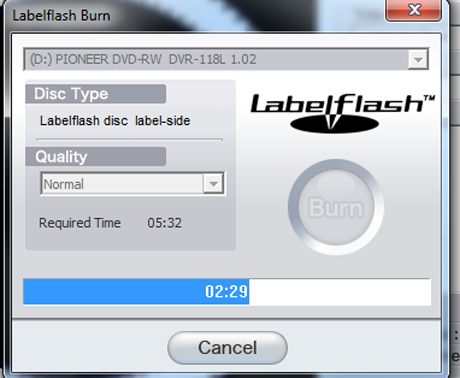
LabelFlash インデックス メーカー
完了したら、[書き込み] をクリックすると、書き込みが開始されます。ディスクドライブの静音性に驚かれるかもしれません。書き込みにかかる時間を示すプログレス バーが表示されます。通常モードでは、プロセスは非常に高速でした。
そして完成したディスクがこちら。LabelFlashは、レーザーがディスクに作用すると、ディスクの青色の領域を透明にします。これにより、ディスク ラベルが非常に読みやすくなります。この写真の品質に甘んじないでください。これは、お粗末な古いデジタル カメラがとうとうゴーストをあきらめてしまい、半スマートフォンで写真を撮らなければならなくなったときに起こることです。

レーベルフラッシュディスク
1つの良いこと
前述したように、LabelFlash Index Makerには 1 つの優れた点があります。通常の DVD (CD や DVD-RW ではない) のデータ面に小さなディスク インデックス ラベルを書き込むことができます。
ディスクの端はラベルが表示される場所であるため、端までデータがいっぱいではないディスクが必要です。LabelFlash Index Makerを開き、 Outer Ringテンプレートの 1 つを選択します。次に、[ディスク スキャン] をクリックします。これにより、ディスクにあるファイルが表示されます。次に、[構成] をクリックします。今回は、DiscT@2 Modeと書かれた小さなボックスをクリックします。それがあなたのディスクにラベルを付けるものです。
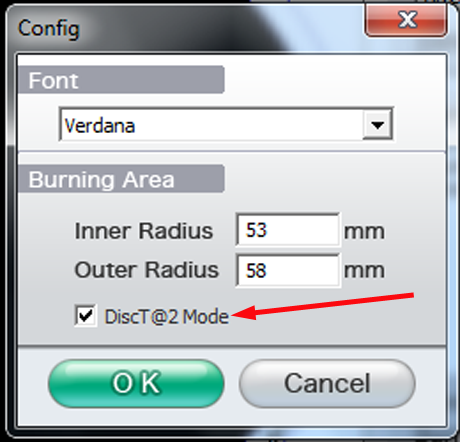
LabelFlash インデックス メーカー
ここに、アウター リング ポジティブテンプレートでテストとして使用した、ほんの数ファイルを含むアーカイブ ディスクがあります。ラベルの内容とフォントを変更できますが、それだけです。この種のレーベルでは、ディスクを裏返さないでください。
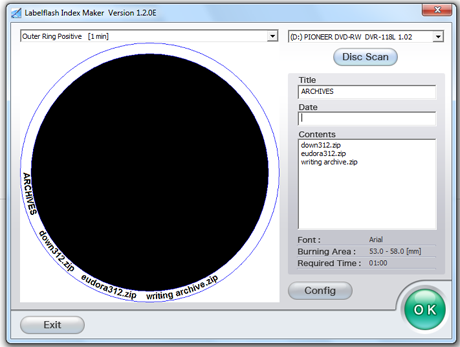
LabelFlash インデックス メーカー
[ OK]をクリックすると、ドライブが静かにラベルをディスクに書き込みます。完成した製品は、LabelFlashディスクのラベルほど判読しやすいわけではありませんが、ディスクを光に向けるとかなりよく見えます。
まとめ - 良い点、悪い点、醜い点
LabelFlashドライブを使用してディスクにラベルを書き込むことは、単純で簡単なプロセスですが、残念ながら、それを行うために利用できるソフトウェアによって魅力的ではなくなりました。このフリー ソフトウェアは気のめいるように品質が低く、通常、製品の説明を読んだだけでは、現在の商用パッケージでLabelFlashディスクを作成できるかどうかを判断する方法はありません。Pioneer ドライブに付属の OEM ソフトウェアであるNero Express Essentials SEを使用してラベルを焼きましたが、うまく機能しますが、プロセスを理解するのに時間がかかります。多くの OEM ソフトウェアと同様に、会社がサポートしていないため、自分で作業する必要があります。
古いバージョンの商用 Nero パッケージでLabelFlashディスクを作成できると読みましたが、試したことはありません。試してみたい場合は、Oldversion.comなどのサイトを試すことができます。ただし、 Neroを製造している会社は過去に著作権侵害に対して非常に警戒してきたため、oldversion.com のような正規のサイトからでも、オンラインで見つけた古いバージョンが実行される場合と実行されない場合があることに注意してください。
では、 LabelFlash の何が問題になったのでしょうか? 私は不人気をその作成者に真っ向から置きます。ドライブは評判の良い会社のものですが、プロセスの発明者はそれを市場に出してから手を洗ったようです. 公式 Web サイトはばかばかしいほど原始的で、ソフトウェアはさらに悪く、ソフトウェアがなければハードウェアは役に立たない. LabelFlashディスクは非常に見栄えがよく、ラベルはLightScribeよりも耐久性があると言われているため、残念です。しかし、企業のサポートがなければ、消費者がLabelFlashドライブを購入するインセンティブはなく、消費者のサポートがなければ、ディスクがより安価になり、より広く入手できるようになるインセンティブもありません。
Pioneer ドライブを購入したとき、私はこのすべてを知りませんでした。メーカーの評判と、過去にパイオニアのドライブにどれだけ満足していたかだけを考えていました。LabelFlashは素晴らしい追加機能だと思っていましたが、あまり使用する予定はありませんでした。ディスクは通常の DVD よりも高価であるため、私はあまり実験する気はありませんでした。
したがって、LabelFlashドライブをお持ちの場合は、シンプルで洗練されていないラベルを書き込む方法がわかりました。これで十分かもしれません。これを試してみて、共有できる情報がある場合は、ぜひお知らせください。また、無料、シェアウェア、商用のいずれであっても、より優れたLabelFlashソフトウェアへのリンクは大歓迎です。
getmac、Get-NetAdapter などのコマンドを使用して、Windows で MAC アドレスを検索する方法。
資格情報マネージャーとは何ですか? Windows がパスワードをどのように保存しますか? それを使用して保存されたパスワードを表示、編集、または削除する方法は?
Windows サンドボックスを構成する方法、フォルダーを共有する方法、アプリとスクリプトを実行する方法、ネットワークを有効または無効にする方法。
Windows サービスの依存関係を確認し、スタートアップの種類を変更する方法を解説します。
PC と Web ブラウザーまたはスマートフォンの Tether モバイル アプリを使用して、TP-Link Wi-Fi 6 ルーターのファームウェアをアップグレードする方法。
iPhone に PUK コードを入力して、新しい SIM PIN コードを作成し、それを使用して iPhone のロックを解除する方法。
Android データセーバーとは Android でデータセーバーを有効にする方法。アプリをホワイトリストに登録して無制限のデータを使用する方法。データセーバーをオフにする方法。
さまざまな無料アプリを使用して、任意のファイル拡張子と任意のサイズのランダム ファイルを Windows で作成する方法。
Windows でゲームをプレイする際に、Radeon Software オーバーレイ (ALT+R) を無効にする方法を解説します。
キーボード、Windows 10 のクイック アクション、設定アプリなどを使用して、Windows 10 で輝度を上げたり下げたりする方法。
Google Chrome、Mozilla Firefox、Opera、および Microsoft Edge でモバイル ブラウザー エミュレーターを有効にして使用する方法。モバイルブラウザエミュレータ
Windows 11 で ftp をネットワーク ドライブとしてマップする方法。ファイルエクスプローラーからアクセス可能なネットワーク共有とネットワークの場所をマップする方法について詳しく解説します。
Audacity を使用してオーディオ ファイルをリバースし、曲を逆方向に再生し、バックマスクされたメッセージを発見する方法をご覧ください。
ルーターの初期設定時または初期設定後に、Tether モバイル アプリから TP-Link ID を追加または作成する方法。
Windows 10 で DHCP リース時間を確認および変更する方法について詳しく解説します。DHCPリース時間を理解し、設定を最適化しましょう。
Samsung の携帯電話で Galaxy AI を使用する必要がなくなった場合は、非常に簡単な操作でオフにすることができます。 Samsung の携帯電話で Galaxy AI をオフにする手順は次のとおりです。
InstagramでAIキャラクターを使用する必要がなくなったら、すぐに削除することもできます。 Instagram で AI キャラクターを削除するためのガイドをご紹介します。
Excel のデルタ記号 (Excel では三角形記号とも呼ばれます) は、統計データ テーブルで頻繁に使用され、増加または減少する数値、あるいはユーザーの希望に応じた任意のデータを表現します。
すべてのシートが表示された状態で Google スプレッドシート ファイルを共有するだけでなく、ユーザーは Google スプレッドシートのデータ領域を共有するか、Google スプレッドシート上のシートを共有するかを選択できます。
ユーザーは、モバイル版とコンピューター版の両方で、ChatGPT メモリをいつでもオフにするようにカスタマイズすることもできます。 ChatGPT ストレージを無効にする手順は次のとおりです。
デフォルトでは、Windows Update は自動的に更新プログラムをチェックし、前回の更新がいつ行われたかを確認することもできます。 Windows が最後に更新された日時を確認する手順は次のとおりです。
基本的に、iPhone で eSIM を削除する操作も簡単です。 iPhone で eSIM を削除する手順は次のとおりです。
iPhone で Live Photos をビデオとして保存するだけでなく、ユーザーは iPhone で Live Photos を Boomerang に簡単に変換できます。
多くのアプリでは FaceTime を使用すると SharePlay が自動的に有効になるため、誤って間違ったボタンを押してしまい、ビデオ通話が台無しになる可能性があります。
Click to Do を有効にすると、この機能が動作し、クリックしたテキストまたは画像を理解して、判断を下し、関連するコンテキスト アクションを提供します。
キーボードのバックライトをオンにするとキーボードが光ります。暗い場所で操作する場合や、ゲームコーナーをよりクールに見せる場合に便利です。ノートパソコンのキーボードのライトをオンにするには、以下の 4 つの方法から選択できます。
Windows を起動できない場合でも、Windows 10 でセーフ モードに入る方法は多数あります。コンピューターの起動時に Windows 10 をセーフ モードに入れる方法については、WebTech360 の以下の記事を参照してください。
Grok AI は AI 写真ジェネレーターを拡張し、有名なアニメ映画を使ったスタジオジブリ風の写真を作成するなど、個人の写真を新しいスタイルに変換できるようになりました。
Google One AI Premium では、ユーザーが登録して Gemini Advanced アシスタントなどの多くのアップグレード機能を体験できる 1 か月間の無料トライアルを提供しています。
iOS 18.4 以降、Apple はユーザーが Safari で最近の検索を表示するかどうかを決めることができるようになりました。




























